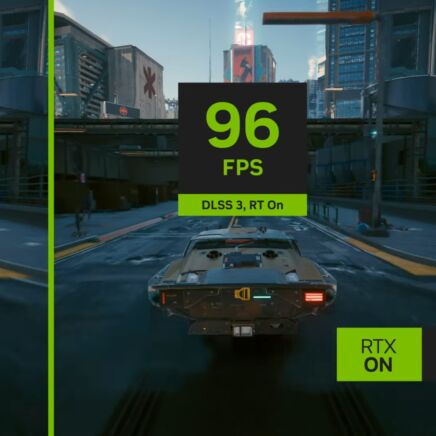Comme de nombreux gamers, vous utilisez votre PC pour jouer à des jeux vidéo. Et quel que soit le type de jeu, le gaming est gourmand en performances. Vous aurez sans doute remarqué des ralentissements sur votre PC en jouant. Des optimisations simples à effectuer existent pour booster votre machine.
1. Mettez les pilotes à jour
La carte graphique de votre PC Gamer a pour rôle l’affichage de tout ce qui se passe sur l’écran, en 2D comme en 3D. Autant dire que pour les jeux vidéo, son importance est cruciale. Pour la maintenir au top de ses performances effectuez les mises à jour des derniers pilotes de votre carte graphique.

2. Installez les derniers patches de vos jeux
Il n’y a pas que le PC que vous pouvez optimiser. Il y a aussi le jeu lui-même. En installant les dernières mises à jour correctives de vos jeux préférés, vous disposez alors de leur version améliorée : allègement des programmes, résolution de certains bugs… Bref, le jeu devient plus « digeste » pour votre PC. Et sa lecture gagne en fluidité.
3. Défragmentez votre disque dur
Le disque dur stocke toutes les données de votre PC. Celles de vos jeux vidéo, mais aussi toutes les autres : documents, applications, utilitaires… Avec le temps et les changements d’emplacements, ces données se fragmentent. Ce qui demande beaucoup plus d’efforts à votre système pour fonctionner. Ceci est valable pour les PC Gamer portables, comme pour les PC Gamer de bureau. Défragmentez le disque dur en suivant le chemin « tous les programmes → Accessoires → Outils système ». Cela peut vous permettre un réel gain de performances.
4. Optimisez votre disque SSD
SI vous utilisez un disque SSD pour le stockage de vos jeux comme le Samsung 850 Evo, il est possible de lui rendre également toute l’énergie qu’il mérite. Pour cela, il vous suffit de vérifier que la fonction TRIM de votre système d’exploitation est active. Cette fonction permet de fluidifier et homogénéiser le trafic des données dans votre disque SSD. Pour vérifier que votre TRIM est actif : Démarrer → Invite de commandes (admin). Saisissez « fsutil behavior query DisableDeleteNotify ». Si la réponse est DisableDeleteNotify = 0, c’est ok : votre TRIM est actif.

5. Désactivez les effets 3D inutiles
Certains effets graphiques ayant un intérêt esthétique en utilisation « normale » de votre PC, n’ont aucune utilité quand vous êtes en train de jouer. Il s’agit des effets 3D qui animent vos fenêtres, vos menus, etc… Les désactiver vous fait gagner de la puissance. Pour ce faire, clic droit sur l’icône de votre ordinateur → Propriétés → Paramètres système avancés. Ici, désactivez toutes les options qui vous paraissent inutiles ou superflues.